
TENDA W150D MODEM KURULUMU NASIL YAPILIR? TENDA W150D MODEM ÖZELLİKLERİ NELERDİR? TENDA W150D KABLOSUZ MODEM AYARLARI NASIL YAPILIR?
W150D, yüksek hızlı ADSL Modem, kablosuz yönlendirici ve 4 Bağlantı Noktalı anahtar işlevini birleştiren IEEE802.11n uyumlu bir aygıttır. Sıradan bir kablosuz G cihazının dört katı olan 150 Mbps’ye kadar kablosuz iletim hızı ve kapsama alanı sunar. Ayrıca, daha yüksek performans sağlamak için (en fazla 24Mbps aşağı ve 1Mbps yukarı) ve İnternet Servis Sağlayıcınızdan (Dijital Abone Hattı Erişim Çoklayıcı (DSLAM) ile daha uzun erişim) en yeni ADSL2 / 2 + standartlarını destekler. VoIP ve çevrimiçi oyun oynama gibi bant genişliğine duyarlı uygulamalara yönelik trafik Ağınıza yetkisiz kablosuz erişimi engellemek için, cihaz WPA-PSK ve WPA2-PSK dahil olmak üzere gelişmiş şifreleme ile donatılmıştır.
Modem özelliklerini kısaca tanıdığımıza göre modem kurulum adımlarına geçebiliriz. Modem kurulumuna geçmeden önce modem ve bilgisayar arası bağlantılarınızın doğru yapılandırıldığından emin olunuz. Hatalı yapılan bağlantılarda modeminiz buluşmayacağı için bağlantı sağlanamayacaktır.
MODEM VE BİLGİSAYAR ARASI BAĞLANTI ŞEMASINA BURADAN ULAŞABİLİRSİNİZ
Modem bağlantılarınızı yukarıdaki şemaya uygun olarak yapılandırdı iseniz kurulum adımlarına geçebilirsiniz.
Web tarayıcımızın adres bölümüne 192.168.2.1 yazarak modem ara yüzümüze ulaşıyoruz. Açılan şifre bölümüne “admin” yazarak “Oturum aç” butonuna basıyoruz.
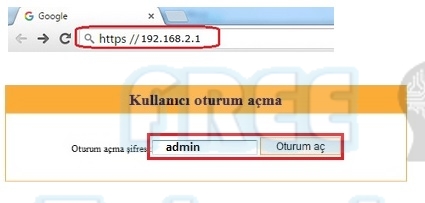
Şifrenizi kabul etmemesi durumunda modeminizi resetleyerek fabrika ayarlarına alabilirsiniz.
MODEM RESETLEME ADIMLARINA BURADAN ULAŞABİLİRSİNİZ
Açılan arayüz ekranımızda Türk Telekom alt yapı değerleri “Vpı:8” ,”Vcı:35” yazıyoruz. Geniş bant internet hesabı bölümüne servis sağlayıcınızın size vermiş olduğu kullanıcı adı ve şifreyi yazıyorsunuz. Kullanıcı adınızın sonunda servis sağlayıcılara göre değişkenlik gösteren @domain adınızı yazmayı unutmayınız.
TÜM SERVİS SAĞLAYICILARA AİT DOMAİN ADINA BURADAN ULAŞABİLİRSİNİZ
Kablosuz ağ şifresi alanında kablosuz ağda dışarıdan girişleri kısıtlamak için bir şifre belirliyorsunuz ve kaydet e basıyorsunuz.

Kaydet bastığımızda ekranımıza aşağıdaki gibi bir güvenlik uyarısı gelecektir. Bu ekranda modemimizin giriş şifresi olan “admin” şifresini değiştirmek içi onaya değiştirmek istemiyor iseniz iptal butonuna basınız. Sonrasında gelen ekranda yeniden kaydet butonuna basarak ayarlarımızı kaydediyoruz. Bu aşamadan sonra modemimizin ıp alması gerekmektedir.
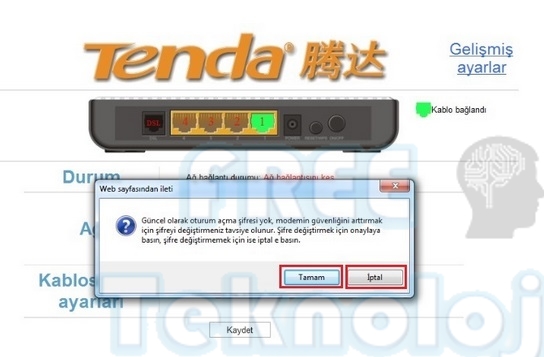
Değiştirmek istediğinizde aşağıdaki ekran gelecektir.

Modem ayarlarımız tamamlanmıştır. Web arayüz ekranlarınızı kapatarak internete bağlanabilirsiniz
